Miercoles, 13 DE ENERO DE 2016
MANEJO DE DATOS - EXCEL
MANEJO DE DATOS
Una base datos es un conjunto de datos que ha sido organizado bajo un mismo contexto y cuya información está almacenada y lista para ser utilizada en cualquier momento. Las bases de datos pueden almacenar información sobre personas, productos, ventas o cualquier otra cosa.
Una base de datos organiza la información relacionada en tablas las cuales están compuestas por columnas y filas. Una tabla tendrá un número específico de columnas, pero tendrá cualquier número de filas.
Diseño de bases de datos en Excel
Si diseñas y organizas adecuadamente la información dentro de tu libro de Excel podrás consultar tus datos de una manera fácil y eficiente, así que en esta ocasión hablaremos sobre las mejores prácticas para crear una base de datos en Excel que te permitirán organizar y estructurar adecuadamente la información.
Crear la base de datos en Excel
Una vez que tenemos el diseño de la base de datos podemos crearla fácilmente en Excel siguiendo dos recomendaciones:
- Cada tabla del diseño será una tabla de Excel.
- Colocar cada tabla en su propia hoja de Excel.
El motivo para utilizar tablas de Excel es que existen múltiples beneficios de utilizar tablas entre los cuales están los filtros y el reconocimiento automático de nuevas filas y columnas. Por otro lado, la razón por la cual colocar cada tabla en su propia hoja de Excel es para facilitar el crecimiento de los datos ya que si colocas varias tablas en una misma hoja probablemente tendrás que moverlas o redefinirlas cada vez que alguna de ellas aumente de tamaño y se sobrepongan entre sí.
Consultar la base de datos en Excel
Una vez que se ha creado la base de datos en Excel y comiencen a crecer los datos, seguramente te encontrarás con la necesidad de relacionar la información de diferentes tablas para obtener datos complementarios. Por ejemplo, considera las siguientes dos tablas:
La Hoja. Ordenes contiene una tabla llamada Ordenes y la Hoja. Clientes contiene la tabla Clientes. Si al consultar la tabla Ordenes deseo conocer el Email del cliente que ha efectuado dicha compra, puedo utilizar funciones de Excel para obtener dicha información. Ya que estoy utilizando tablas de Excel, puedo hacer uso de las referencias estructuradas, por ejemplo:
=BUSCARV (Ordenes [IDCliente], Clientes, 5, FALSO)
Esta fórmula buscará el valor de la columna IDCliente, que pertenece a la tabla Ordenes, dentro de la tabla Clientes y devolverá la columna 5 de esta última tabla. Observa el resultado de la fórmula:
El resultado de la fórmula es correcto ya que la orden número 1 fue hecha por el cliente con un IDCliente igual a 5 y que corresponde a Luis cuyo Email es el mostrado en la celda F2. De esta manera puedes relacionar la información de las diferentes tablas en tu base de datos en Excel, ya sea utilizando la función BUSCARV o la combinación de funciones INDICE/COINCIDIR ya que ambas nos permite crear fórmulas para buscar datos.
ORDENAMIENTO
Ordenar los datos es una parte esencial del análisis de datos. Puede que desee poner una lista de nombres en orden alfabético, compilar una lista de niveles de inventario de productos de mayor a menor u ordenar filas por colores o por iconos. Ordenar los datos ayuda a verlos y a comprenderlos mejor, así como a organizarlos y encontrarlos más fácilmente y a tomar decisiones más eficaces.
Al pulsar el botón de filtro en el encabezado de una columna veremos algunas opciones de ordenación de datos. Al aplicar un criterio de ordenación a una tabla de Excel las filas se reorganizarán de acuerdo al contenido de la columna por la cual estamos ordenando. Si la columna contiene datos de tipo texto, entonces podremos ordenar los valores de A a Z (alfabéticamente) o de Z a A.
Por el contrario, si la columna contiene datos numéricos, entonces podremos ordenar de menor a mayor o también podremos hacerlo de mayor a menor. En el caso de que tengamos fechas podremos ordenar de más antiguo a más reciente o viceversa.
Otra opción de ordenación que nos da Excel es la de ordenar por color y eso hará que las celdas se ordenen de acuerdo al color de fondo de las celdas. Esta opción es relevante solamente cuando hemos aplicado algún formato condicional a las celdas para modificar su color de fondo o el color de la fuente.
Múltiples criterios de ordenación
Es posible ordenar una tabla indicando diferentes criterios de ordenación. Por ejemplo, es posible ordenar los datos primero por fecha, después por país y posteriormente por región. Para lograr este tipo de ordenación haremos uso del comando Inicio > Ordenar y filtrar > Orden personalizado lo cual mostrará el siguiente cuadro de diálogo:
La parte superior del cuadro de diálogo Ordenar contiene botones que nos permiten establecer múltiples niveles de ordenación. A continuación explico cada uno de esos botones:
- Agregar nivel: Nos permite agregar un nuevo nivel de ordenación.
- Eliminar nivel: Si ya no deseamos que se aplique un criterio de ordenación podemos eliminarlo de la lista.
- Copiar nivel: Hace una copia del nivel seleccionado.
- Flechas arriba y abajo: Nos permiten mover los niveles de ordenación hacia arriba o hacia abajo para establecer un orden preferido.
- Opciones: Con este botón podemos indicar si la ordenación de datos va a distinguir entre mayúsculas y minúsculas.
Normalmente Excel ordena los datos numérica o alfabéticamente, pero pueden existir ocasiones en las que deseemos ordenar por meses o días de la semana.
Dentro del cuadro Opciones de ordenación existe esa posibilidad, desplegando el cuadro combinado Primer criterio de ordenación: podemos escoger qué tipo de ordenación queremos.
Por defecto está seleccionada Normal (que es la correspondiente a orden numérico y alfanumérico).
Una lista se puede ordenar de la siguiente manera:
Cronológicamente-----Fechas
Alfabéticamente-------Rótulos
Numéricamente-------Valores
FILTRO AVANZADO
Si queremos filtrar los registros de la lista por una condición más compleja, utilizaremos el cuadro de diálogo Filtro avanzado. Previamente deberemos tener en la hoja de cálculo, unas filas donde indicaremos los criterios del filtrado.
Para abrir el cuadro de diálogo Filtro avanzado, acceder al menú Datos - Filtro - Filtro Avanzado....
Rango de la lista: Aquí especificamos los registros de la lista a los que queremos aplicar el filtro.
Rango de criterios: Aquí seleccionamos la fila donde se encuentran los criterios de filtrado (la zona de criterios).
También podemos optar por guardar el resultado del filtrado en otro lugar, seleccionando la opción Copiar a otro lugar, en este caso rellenaremos el campo Copiar a: con el rango de celdas que recibirán el resultado del filtrado.
Si marcamos la casilla Sólo registros únicos, las repeticiones de registros (filas con exactamente los mismos valores) desaparecerán.
Para volver a visualizar todos los registros de la lista, acceder al menú Datos - Filtro - Mostrar todo.
VALIDACIÓN DE DATOS
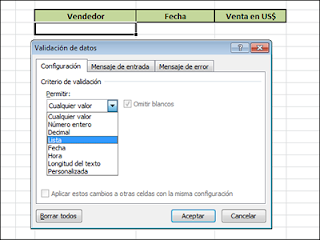 La validación de datos en Excel o lista desplegable en Excel como algunos le llaman permite restringir el tipo de dato que se debe ingresar en una celda, dichos datos son aceptados o rechazados con base a una configuración previa realizada por el usuario.
La validación de datos en Excel o lista desplegable en Excel como algunos le llaman permite restringir el tipo de dato que se debe ingresar en una celda, dichos datos son aceptados o rechazados con base a una configuración previa realizada por el usuario.
La validación de datos en Excel es útil cuando se requiere evitar errores de escritura o valores fuera de un rango determinado, esto se hace comparando el dato ingresado con determinada condición, que puede ser:
- El dato ingresado debe encontrarse incluido en una lista de Excel
- El dato ingresado debe ser un número
- El dato ingresado debe ser una fecha y encontrarse en determinado rango
- La cantidad de caracteres ingresados no debe superar determinada cantidad.
En el caso que no se cumpla la condición que se implementó en la validación de datos en Excel se puede configurar un mensaje para que presente el error, al mismo tiempo se puede configurar un mensaje para que aparezca en el momento en el que se está posicionado en la celda, a este se le llama mensaje de entrada.
Pasos para implementar la validación de datos en Excel:
Establezca el tipo de validación que aplicará, si requiere una lista debe crearla y tenerla lista para el siguiente:
- Haga Clic en la celda que desea aplicar la validación de datos en Excel
- Ir a Menú Datos y seleccionar la opción “Validación de datos”
- Configure el criterio de validación
- Configure el mensaje de entrada y mensaje de error
- Haga Clic en botón “Aceptar”.
EJEMPLO PRACTICO
RESUMEN
MANEJO DE DATOS
Una base datos es un conjunto de datos que ha sido organizado bajo un mismo contexto y cuya información está almacenada y lista para ser utilizada en cualquier momento. Las bases de datos pueden almacenar información sobre personas, productos, ventas o cualquier otra cosa.
ORDENAMIENTO
Ordenar los datos es una parte esencial del análisis de datos. Puede que desee poner una lista de nombres en orden alfabético, compilar una lista de niveles de inventario de productos de mayor a menor u ordenar filas por colores o por iconos. Ordenar los datos ayuda a verlos y a comprenderlos mejor, así como a organizarlos y encontrarlos más fácilmente y a tomar decisiones más eficaces.
FILTRO AVANZADO
Si queremos filtrar los registros de la lista por una condición más compleja, utilizaremos el cuadro de diálogo Filtro avanzado. Previamente deberemos tener en la hoja de cálculo, unas filas donde indicaremos los criterios del filtrado.
VALIDACIÓN DE DATOS
La validación de datos en Excel o lista desplegable en Excel como algunos le llaman permite restringir el tipo de dato que se debe ingresar en una celda, dichos datos son aceptados o rechazados con base a una configuración previa realizada por el usuario.
RECOMENDACIONES
- Las capacidades de Excel han sido hasta ahora suficientes para ti, entonces te recomiendo seguir los pasos descritos en este artículo para hacer uso de las mejores prácticas en el diseño y construcción de bases de datos en Excel y hacer más eficiente el trabajo y organización de la información.
- Nos ayuda a tener un ordenamiento mas seguro y un suceso mas complejo a la información.
CONCLUSIONES
- La realidad es que hay millones de usuarios de Excel que utilizamos la herramienta como un repositorio de datos y aunque no es formalmente un sistema de gestión de bases de datos, es posible utilizarlo para guardar información útil.
- A menudo nosotros recurrimos a la creación de listas, pero nosotros pensamos que estás con el simple hecho de introducir los datos en las columnas y filas ya tendremos una súper maravillosa lista, pero la realidad es que no es así, porque por ejemplo Excel nos permite no solo hacer una lista sino modificarla a nuestro antojo, filtrarla, ordenarla como nosotros queramos y todo para que tengamos un trabajo más placentero.
GLOSARIO DE TÉRMINOS
- Ordenar: Reordenar las filas de datos en un orden. Este puede ser alfabético, numérico, o basado en una lista personalizada.
BIBLIOGRÁFICA O LINKOGRÁFIA
- https://exceltotal.com/base-de-datos-en-excel/
- http://conociendoexcel2003.blogspot.pe/2011/04/listas-ordenamiento-y-filtros.html
- https://exceltotal.com/ordenar-y-filtrar-datos-en-excel-2013/
- http://especialistasenexcel.com/validacion-de-datos-en-excel/








No hay comentarios:
Publicar un comentario